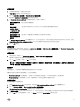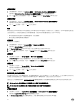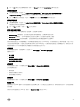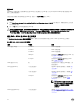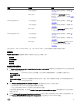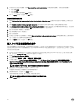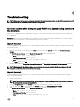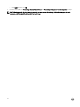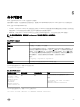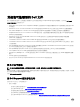Users Guide
Table Of Contents
- 適用於 Microsoft System Center Configuration Manager 的 Dell 伺服器部署套件版本 3.1 使用者指南
- 簡介
- 使用 Configuration Manager 前
- 在執行 Configuration Manager Version 1606,2012 SP2、2012 R2 SP1、2012 R2、2012 SP1 或 2012 的系統上使用 Dell 伺服器部署套件
- Troubleshooting
- 命令列選項
- 其他您可能需要的 Dell 文件
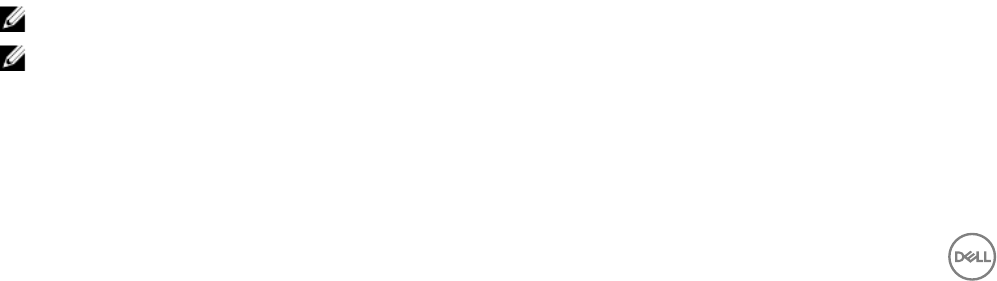
編輯變數條件
1. 選取變數條件,然後按一下 Variables (變數) → Edit Variable Condition (編輯變數條件)。
隨即顯示 Variable Condition Configuration (變數條件組態) 視窗,讓您變更變數條件。
2. 按一下 OK (確定) 套用變數條件,或按一下 Cancel (取消) 返回 Array Builder (陣列建立器)。
刪除變數條件
1. 選取變數條件,然後按一下 Variables (變數) → Delete Variable Condition (刪除變數條件)。
隨即顯示所有附加陣列和磁碟都已刪除的訊息。
2. 按一下 Yes (是) 刪除,或按一下 No (否) 取消操作。
陣列
陣列節點包括 RAID 陣列與非 RAID 磁碟群組 (RAID 陣列與非 RAID 磁碟以不同圖示表示)。依據預設,非 RAID 磁碟群組會在建
立控制器時建立。控制器組態會指定所需的磁碟數量,然後會有相同數量的磁碟加入至非 RAID 群組。
• 陣列會依據控制器組態和可用磁碟數量新增、修改或刪除。
• 陣列要素包含邏輯磁碟機和實體磁碟。
新增陣列
在變數條件下新增陣列:
1. 選取變數條件,然後按一下 Arrays (陣列) → New Array (新陣列)。
隨即顯示 Array Settings (陣列設定) 視窗。
2. 在 Desired RAID Level (所需 RAID 等級) 下拉式選單中設定所需的 RAID 等級。
3. 按一下 OK (確定) 套用陣列,或按一下 Cancel (取消) 返回 Array Builder (陣列建立器)。
編輯陣列
1. 選取陣列,然後按一下 Arrays (陣列) → Edit Array (編輯陣列)。
Array Settings (陣列設定) 視窗隨即顯示。您可在此為陣列選取不同的 RAID 等級。
2. 按一下 OK (確定) 套用變更,或按一下 Cancel (取消) 返回 Array Builder (陣列建立器)。
刪除陣列
1. 選取陣列,然後按一下 Arrays (陣列) → Delete Array (刪除陣列)。
隨即顯示即將刪除所有附加磁碟的訊息。
2. 按一下 Yes (是) 刪除,或按一下 No (否) 取消操作。
邏輯磁碟機 (亦稱為虛擬磁碟)
RAID 陣列與非 RAID 上都有邏輯磁碟機。設定邏輯磁碟機時,您可以配置特定大小 (以 GB 為單位),也可以將陣列內所有可用
(或剩餘) 空間都配置給它們。預設會為所有新陣列建立單一邏輯磁碟機,並設定為使用全部可用空間。
定義指定大小的邏輯磁碟機時,使用所有剩餘空間的邏輯磁碟機會佔用其他邏輯磁碟機分配在陣列的空間後所剩餘的空間。
註: Array Builde (陣列建立器) 不支援在非 RAID 群組下建立邏輯磁碟機。
註: 在 Array Builde (陣列建立器) 中您無法刪除非 RAID 磁碟下的邏輯磁碟機。
新增邏輯磁碟機
1. 選取陣列,然後按一下 Logical Drives (邏輯磁碟機) → New Logical Drive (新邏輯磁碟機)。
隨即顯示 Logical Drive Settings (邏輯磁碟機設定) 視窗。
2. 在 Create a logical drive (建立邏輯磁碟機) 之下輸入邏輯磁碟機必須容納的確切 GB 數量。
22